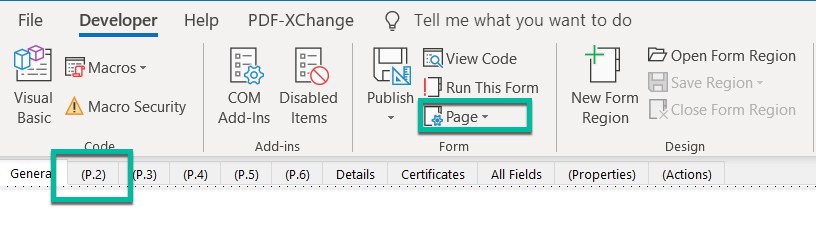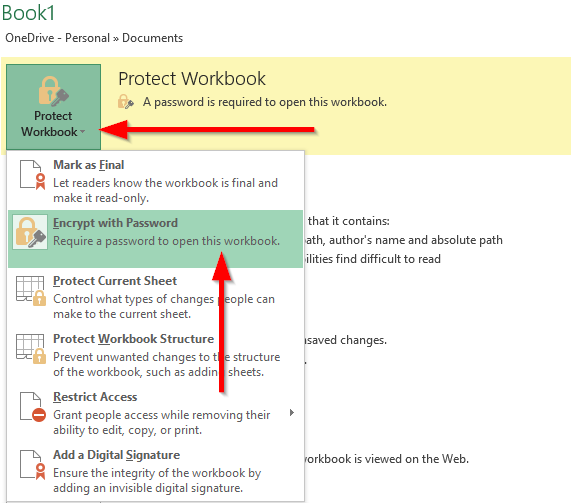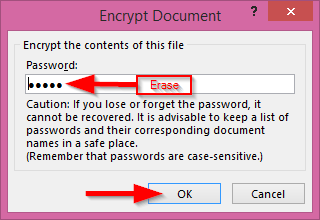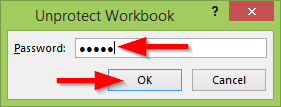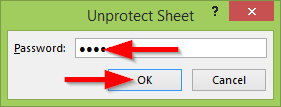Actualizado: outubro de 2019
Aplicable: Microsoft Excel 2019/365/2016; Sistemas operativos Windows e macOS.
Aquí tes unha pregunta que temos:
Estimado equipo: hai tempo creei unha folla de cálculo de Excel bastante sofisticada para o meu xestor que protexen con contrasinal para aumentar a seguridade. O caso é que parece que esquecín o contrasinal que fixen anteriormente. Entón, creo que a miña pregunta é se podo restablecer a protección por contrasinal do libro de traballo xa que o esquecín. Moitas grazas!
Como acabamos de ver, en Microsoft Office podemos configurar unha protección por contrasinal para os nosos ficheiros de Excel . Neste titorial , aprenderemos a restablecer o contrasinal de protección da folla de cálculo para que poida editar o contido do ficheiro. Aínda que neste post nos centramos en Excel, a explicación que aparece a continuación é aplicable principalmente aos ficheiros de Word e PowerPoint.
En Excel 2016, hai tres formas principais de protexer o contido nunha folla de cálculo:
- Temos a opción de cifrar todo o ficheiro: de xeito que se require un contrasinal para abrir a folla de cálculo.
- Protexa a estrutura e o contido do libro de traballo: aquí pode protexer o libro de cambios de edición, como inserir ou eliminar follas, filas e columnas, cambios de formato, capacidade de bloquear celas, etc.
- Protexa a estrutura e o contido da folla de traballo: igual que o anterior, aínda que sexa aplicable a nivel de folla.
A continuación descríbese o método para desprotexer cada un.
Elimina o contrasinal dun ficheiro Excel
- No seu ordenador, navegue ata a súa folla de cálculo de Excel protexida por contrasinal
- Cando intentes abrir o ficheiro, recibirás o seguinte aviso
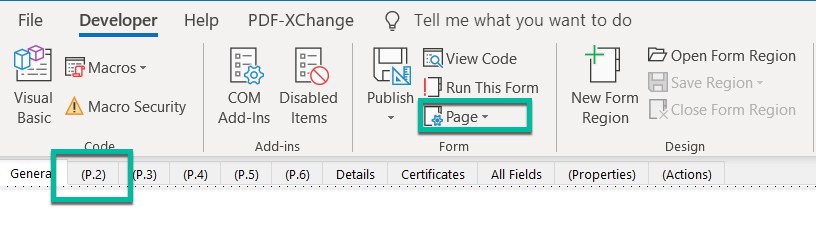
- Preme Ficheiro e selecciona Protexer o libro de traballo .
- No cadro despregable, seleccione Cifrar con contrasinal .
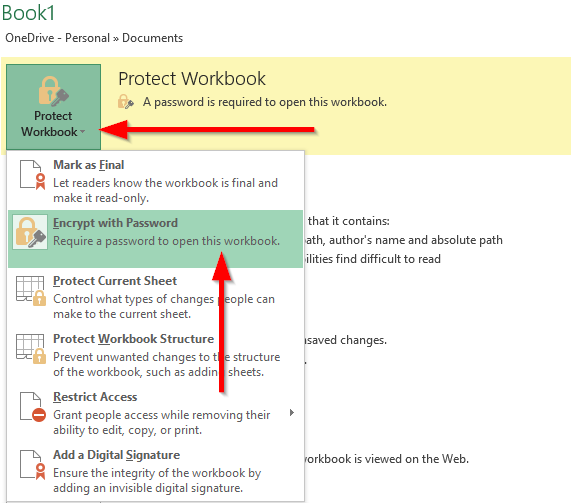
- Elimina as letras do contrasinal e fai clic en Aceptar .
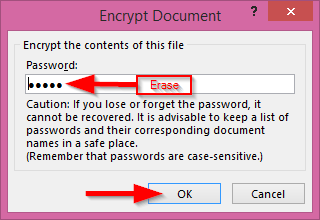
- Agora, elimínase o contrasinal do documento .
Desprotexe un libro de Excel
Para facer cambios na estrutura dun libro de traballo protexido (non cifrado), primeiro debes desbloquealo. Aquí tes como:
- Fai clic no libro de traballo seleccionado en Revisión .
- Introduza o contrasinal respectivo no diálogo Desprotexer o libro de traballo.
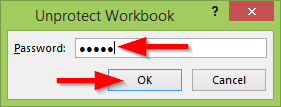
Para desprotexer follas de Excel específicas
- Fai clic na folla de desprotección na Revisión.
- Introduza o contrasinal axeitado para desbloquear a folla de traballo protexida por pase.
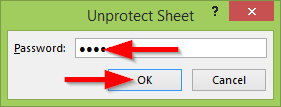
Espero que axude!